
Obsah:
- Krok 1: Zjištění a úvod do problémů
- Krok 2: Příprava na hacknutí Dallas DS 1287
- Krok 3: Zapojení DS 1287
- Krok 4: Následky
- Krok 5: Opětovná montáž dílů
- Krok 6: Do břicha šelmy
- Krok 7: Odměna
- Krok 8: Žádný odpočinek pro houževnaté
- Krok 9: Bonusové kroky
- Krok 10: Zpět do podnikání
- Krok 11: Revize napájecího zdroje
- Krok 12: Rozebrání starého napájecího zdroje
- Krok 13: Odpojení novějšího napájecího zdroje
- Krok 14: Transplantace začíná
- Krok 15: Transplantace je dokončena
- Autor John Day [email protected].
- Public 2024-01-30 08:19.
- Naposledy změněno 2025-01-23 14:38.
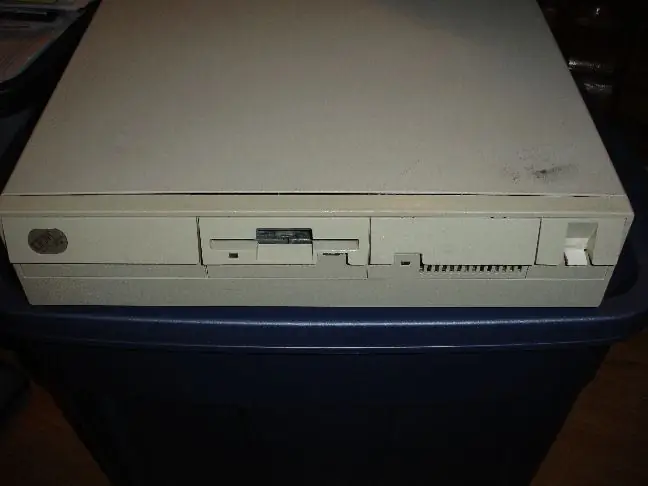
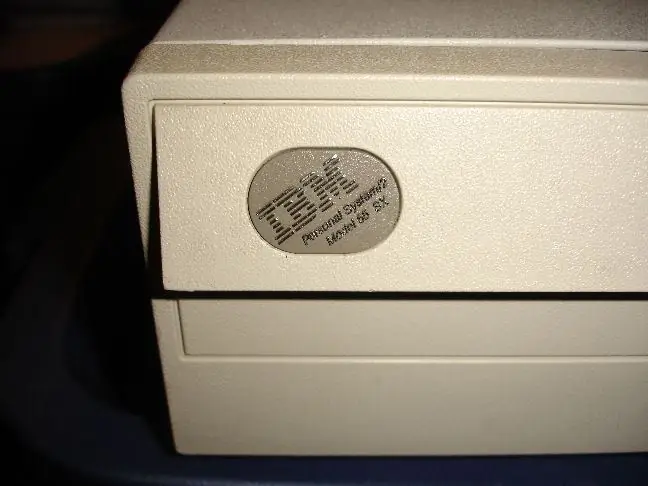
Tento instruktáž zahrnuje fyzické hackování při otevření sestavy Dallas DS 1287 a také vybavení staršího napájecího zdroje ve stylu ATX, aby fungoval s IBM PS2 55SX.
Protože po cestě objevuji spoustu informací, doporučil bych si přečíst celý návod, než se pokusím udělat cokoli, co je zde ukázáno.
Dělání čehokoli nebo dokonce prohlížení starého počítače může způsobit, že přestane fungovat. Nepokoušejte se o nic, pokud si nejste vědomi možných výsledků:
Počítač, který je stále rozbitý, rozbitý ještě horší než dříve, oheň, kouř atd.
Nyní (bolestivě) jsem si vědom toho, že podobná práce na DS 1287 byla provedena již dříve, ale protože jsem nemohl pohotově najít informace (protože jsem hledal chybové kódy IBM 55SX a problémy s CMOS), představuji svou vlastní verzi., a pak několik postřehů, které vám pomohou dělat čistší a bezpečnější práci.
Krok 1: Zjištění a úvod do problémů

Tento klenot jsem našel sedět u obrubníku asi před 6 měsíci. Být dobrým sběratelem haraburdí, který jsem, popadl jsem toto a další věci a strčil to do své dodávky.
Jezdil jsem na tom v dodávce na Floridě až do minulého týdne. Musel jsem to konečně vyčistit (na to může být také návod), protože z úniku vody rostla v koberci kolonie plísní.
Každopádně jsem tento stroj vytáhl a nastrčil do garáže. Po několika dnech jsem tam měl trochu volného času a rozhodl jsem se zjistit, zda se vůbec zapne.
K mému překvapení ano, popadl jsem monitor, myš a klávesnici a zapojil je. Zobrazovaly se chyby 161 a 162 a pak hrubý obrázek, který mi v podstatě říkal, že něco není v pořádku.
Šel jsem online a zjistil jsem, že kódy jsou:
161 Možnosti systému nejsou nastaveny-(Spustit SETUP); Vybitá baterie 162 Systémové možnosti nejsou nastaveny-(Spustit SETUP); CMOS kontrolní součet/chyba konfigurace
Ten den jsem nikdy neměl IBM. Byl jsem obyčejný člověk, takže to byla moje první cesta po paměťové dráze PS2.
Dozvěděl jsem se, že potřebuji referenční disk (rf5565a.exe), který jsem stáhl na:
Nové propojení IBM PS/2 Model 55SX prostřednictvím internetového stroje Wayback!
Stažení FTP referenčního disku - chcete rf5565a.exe
Existuje také několik dalších míst, kde tento disk získat.
Po spuštění disku mě program IBM provedl několika kroky a poté požádal o restart systému. Po restartu se chyby problému opakovaly. Nechal jsem počítač zapnutý několik hodin (doufal jsem, že se nabije do baterie CMOS), a pak jsem to zkusil znovu se stejnými výsledky.
Udělal jsem více online čtení a zjistil, že baterie CMOS je nejen mrtvá, ale také zastaralá. Nabízejí aktualizovanou náhradu od společnosti, která vyrobila originály, ale není zaručeno, že bude fungovat.
Odkaz aktualizován 4. 10. 2012
Mrtvý odkaz: www.maxim-ic.com/appnotes.cfm/an_pk/503
Nový odkaz: Výměna DS 1287 - Aktualizovaný odkaz pomocí Internet Wayback Machine!
Poté, co jsem si to přečetl, rozhodl jsem se rozhlédnout kolem sebe, abych zjistil, které piny jsou připojeny k baterii. Vodítka vývodů jsou dost špatná a dokonce ani ti nejlepší, které jsem našel, neměli označené vstupní svorky baterie.
To mě přivádí k dalšímu postupu.
Krok 2: Příprava na hacknutí Dallas DS 1287



Četl jsem online textový příspěvek z devadesátých let o někom, kdo „jen uřízl vršek a vyměnil baterii“.
Znělo to jako cesta, tak jsem vytáhl čip (ohnutí některých kolíků, sakra) a dal se do práce.
Krok 3: Zapojení DS 1287




Nejprve jsem dostal malý špalek dřeva, nůž na koberec s velmi ostrou čepelí a dvojici svěráků s jehlovým nosem. Začal jsem vyřezávat kolem horního okraje pouzdra, jen kousek dolů od vrcholu, když WHAMMO "Vyřízl jsem ze sebe živou mršku." Horní část mého prostředního prstu vlevo zastavila čepel docela dobře, jakmile zasáhla něco pevného pod kůži. Nebyl jsem z toho nadšený, obvázal jsem si prst a pokračoval jsem. Po trochu více práce jsem si všiml, že se odlepuje vrstva, a tak jsem tuto vrstvu odstranil pomocí šroubováku. Jakmile byla touto vrstvou pouzdro na čipy, vypadalo to jako na obrázku č. 4. Více jsem vyřezával a upínal pomocí svěráků, když odštípnutý kus, který odhalil, že horní část je většinou pevná. Už jsem pochyboval o příběhu jednoduchého odříznutí vršku, nyní byla potřeba drastičtější opatření. Vynesl jsem čip do garáže a s kladivem a rovnou špičkou šroubovákem, pokračoval v porážce obou polovin čipu od sebe.
Krok 4: Následky



Jakmile se to rozpadlo, snažil jsem se dávat pozor, abych nezachytil spodní čip nebo nepoškodil krystal, o kterém jsem předpokládal, že je v horní části.
Podařilo se mi dostat baterii ven, ale zároveň jsem odlomil (a odštípal) část, ve které byl krystal.
Teď bylo na čase to zkusit dát zase dohromady.
Krok 5: Opětovná montáž dílů




Důvodem, proč nemůžete najít záložky baterie (nebo krystalické karty) je to, že ohýbají tyto karty nahoru a spojují je s položkami v horní části čipu.
Baterie byla nainstalována kladnou stranou dolů, takže jsem tam nechal záložku pro kladné.
Vzal jsem část s krystalem, na kterou jsem nanesl kousek silikonového tmelu a nalepil ji na místo tak, aby se špendlíky dotýkaly.
Pájel jsem piny zpět dohromady, které šly ke krystalu.
Poté jsem pomocí dalších kousků zjistil, který pin je záporný pin baterie.
Odtamtud jsem dočasně připájel 3V lithiovou knoflíkovou baterii na kladnou záložku.
Poté jsem připájel vodič k zápornému jazýčku a připnul jej na zápornou stranu baterie.
V tuto chvíli jsem si nedělal starosti s úhledností, jen jsem přemýšlel, jestli to ještě fungovalo po bití a vícenásobných ohybech kolíků, které to vydrželo.
Krok 6: Do břicha šelmy


Opatrně jsem zapojil čip zpět do zásuvky a všiml jsem si, že tečka na nyní zničeném pouzdře byla zarovnána s jediným kolíkem na jedné straně (jsem rád, že jsem ty obrázky pořídil).
Krok 7: Odměna

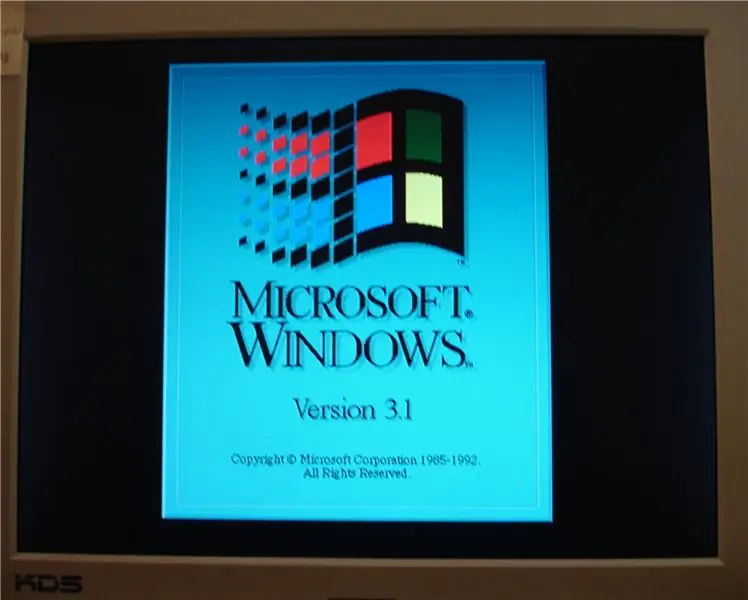

Fungovalo to !! Znovu jsem vyskočil na referenční disk a tentokrát jsem musel projít spoustou možností, jak vybrat a uložit nastavení, disky atd.
Po restartu počítač stáhl Windows 3.1
Byla to docela jednoduchá instalace a hrál jsem si s tím asi 30 minut, pak jsem to vypnul a šel spát.
Poté, co jsem to udělal, vidím spoustu způsobů, jak to udělat bezpečnějším, méně nepořádným a lépe vypadajícím.
Na posledním obrázku tohoto kroku jsem naznačil umístění kladných a záporných pólů baterie uvnitř horní části čipu.
Pokud budu mít další šanci, zkusil bych použít vrtačku a jemně vrtat do těchto oblastí (z bočního pohledu poměrně blízko vrcholu), abych odpojil starou baterii, a poté připájel vodič, abych se připojil k nové.
Můžete si koupit držák lithiové baterie a vést k tomu vodiče od čipu.
Díky tomu by byl projekt mnohem čistší a rychlejší.
Krok 8: Žádný odpočinek pro houževnaté

Druhý den jsem připojil tento stroj, abych si užíval svého úspěchu, ale zjistil jsem, že se nespustí.
Nic. Zip.
Zpět na internet jsem zjistil, že by se mělo spustit napájení, ať už bylo připojeno k základní desce nebo ne. Odpojil jsem napájecí zdroj a nespustil se.
Pár hodin muselo být na zaprášenou starou cihlu příliš.
Udělal jsem krátké online hledání dalšího, ale tyto jsou těžké najít a pravděpodobně se blíží smrti.
Udělal jsem tedy další nejlepší věc ….
Krok 9: Bonusové kroky




Vytáhl jsem horní část starého napájecího zdroje a hledal spálenou pojistku, ale pojistka byla v pořádku. Provedl jsem další průzkum na internetu a dal jsem dohromady následující informace o svém napájecím zdroji IBM a starším 200 Wattovém napájení ATX dodávka, kterou jsem byl ochoten použít:
Standardní zástrčky (200 W ATX) Napájecí konektory PC Konektory napájecího zdroje IBM 55sx Pinout ze základní desky Kde jsem dostal vývod na základní desku pro 55SX Takže od starého ATX k IBM jsou piny následující: (ČERVENÁ je +5 V na HD konektorech z ATX PS, jen v případě) Standard (200W ATX) ------ TO ------- IBM P7Orange -------------------------- Bílý PWGD (pin 1) Červený -------------------------- (+5 voltů nebo klíč konektoru) není použit Žlutý ------- -------------------- OrangeBlue ----------------------------- -BlueBLKBLK ------------------------------ Všechny BLK ATX PLUG SPLITBLK ------------- ----------------- Všechny BLKBLKBílé -------------------------- Žluté (-5V) RedRed ---------------------------- All red +5VRedStandard (200W ATX) ------ TO ------ -IBM P14BLK ----------------------------- BLKBLK ----------------- ------------ BLKREDRED ---------------------------- všechny 3 jsou +5VTAN S touto informací, Dal jsem dohromady Frankenův kabel a pak jsem ho připojil.
Krok 10: Zpět do podnikání
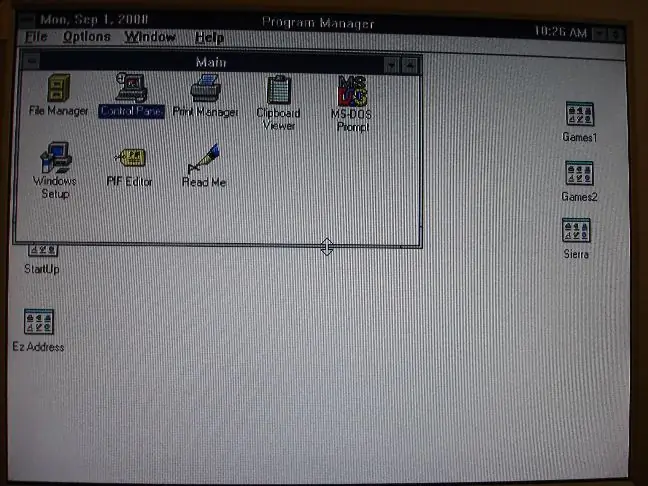
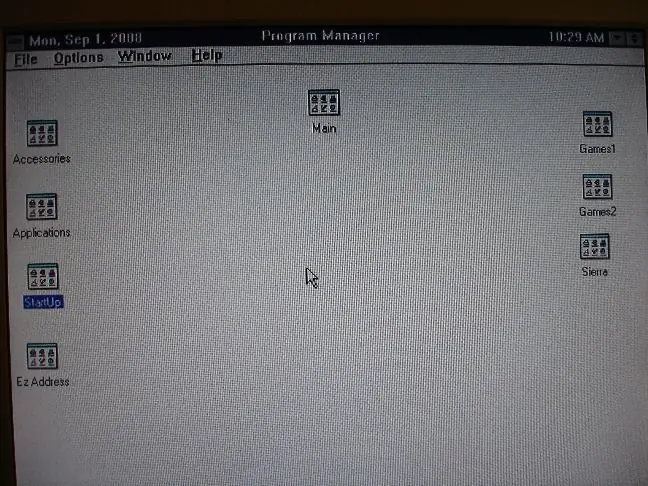
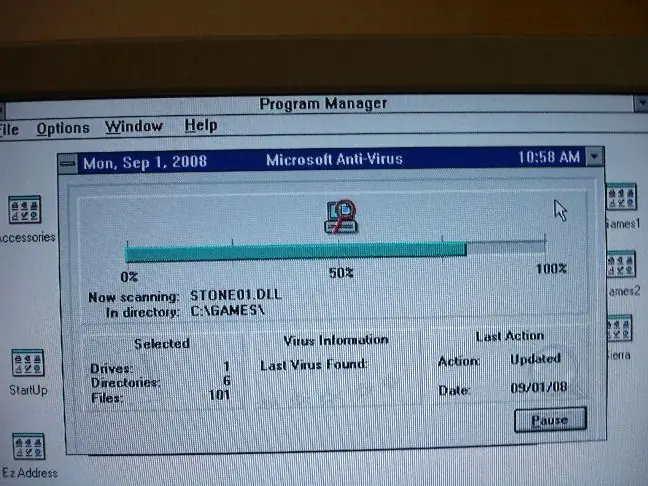
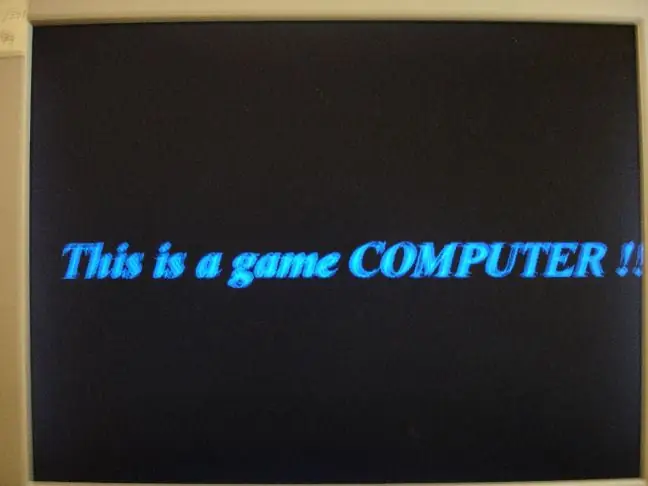
Zapnul jsem vypínač a….
Nastartovalo se to!
Zde je několik snímků obrazovky z neupraveného počítače..
Doufám, že to někomu pomůže získat informace ze starého počítače, který opravdu potřebuje, nebo možná jen přiměje někoho, aby šel do své garáže nebo skladovací jednotky (nebo dodávky) a popadl staré zařízení a dal mu trochu života!
V dalším kroku (dokončeno asi o 15 dní později) dostanu napájecí zdroj do trvalejší polohy.
Plánuji také vylepšit instalaci baterie CMOS, kterou přidám na konec tohoto Instructable, jakmile bude hotový.
Krok 11: Revize napájecího zdroje


Jistě, napájecí zdroj funguje, ale nevejde se do pouzdra správně a větráky a napájecí porty skrz pouzdro jsou na opačných stranách.. (všimněte si, že napájecí kabel prochází otvorem pro ventilátor v pouzdru v první obrázek!)
Když jsem měl trochu volného času, rozhodl jsem se transponovat novější napájecí obvody do staršího napájecího pouzdra. Řeší to mnoho problémů, jako je návrat vypínače k původnímu fungování, zarovnání ventilátoru a napájecího portu a jen mít správně upevněný napájecí zdroj uvnitř pouzdra. Toto dočasné nastavení vám také neumožní vrátit horní část na počítač, pokud jej nebudete chtít znovu vypnout a zapnout!
Začneme starým pouzdrem (chybí vypínač) na obrázku dva.
Krok 12: Rozebrání starého napájecího zdroje




Starý napájecí zdroj měl několik šroubů, které držely dva do sebe zapadající panely. Odstraňte horní šrouby a dva pomocí vypínače a horní panel se odklopí od pouzdra a odpojí.
Jak je vidět na obrázku dva, na tento napájecí zdroj použili speciální typ šroubu. Má malý kovový kolík uprostřed šroubu s křížovou hlavou. Právě jsem použil tvrdý malý rovný hrot buď k vylomení čepu, nebo k uchopení na dvou stranách drážky Phillips a jeho vyjmutí.
Odstraňte šrouby ze spodního panelu, který se také skládá z pouzdra, a budete mít tři části, jako na prvním obrázku níže.
Třetí obrázek ukazuje hlavní skříň napájecího zdroje s odstraněnou deskou s obvody. (4 šrouby)
Poslední obrázek ukazuje špinavé vnitřky starého napájecího zdroje.
Krok 13: Odpojení novějšího napájecího zdroje



První obrázek ukazuje vnitřnosti novějšího napájecího zdroje. Všimněte si, že deska se zdá být menší.
Na druhém obrázku můžete vidět, že zapojili napájecí porty skrz napájecí zdroj, takže bylo obtížné je po instalaci odebrat.
To znamená, že pokud nemáte pěknou sadu kovových nůžek, které by je vysvobodily z pouzdra. (Viz třetí obrázek)
Krok 14: Transplantace začíná



Jak vidíte na prvním obrázku, novou napájecí desku spojuje se starým pouzdrem pouze jeden šroub…
Takže na obrázcích dva a tři jsem vyřezal nějaký kov z nyní prázdného pouzdra napájecího zdroje pomocí stávajících otvorů pro závitové šrouby a ořízl je, abych vytvořil další dvě podpěry. Obrázky dva a tři ukazují stejnou závorku od hrubé po hotovou.
Na čtvrtém obrázku mám tři strany připevněné k pouzdru.
Neměl jsem opravdu strach, že by se deska dotkla kovového dna skříně, protože to byla docela bezpečná vzdálenost, ale abych se ujistil, že se nestane něco šíleného, znovu jsem použil kartonový dělič z nového napájecího zdroje, poté jsem použil některé distanční podložky základní desky v posledním rohu, aby se zajistilo, že se nikdy neuvolní (obrázek 5).
Na obrázku šest vidíte, že jsem měl spoustu drátů, se kterými jsem se musel vypořádat. K dispozici byl extra napájecí port, opravdu dlouhý vodič pro vypínač a mnohem více vodičů pro napájení, než měl původní napájecí zdroj.
Zip jsem svázal vodiče tlačítka vypínače do svazku a poté je zazipoval na boční stranu pouzdra (obrázek 6).
Naštěstí strana, ze které vyšly napájecí vodiče, měla dlouhý hladký otvor, který spojoval otvor pro původní dráty, takže jsem dráty jen zarovnal do štěrbiny a jemně zip svázal zevnitř i zvenčí, aby se dráty nepohybovaly také hodně.
Poslední obrázek ukazuje spotřební materiál připravený k opětovné montáži. Starý ventilátor je připojen a přídavná zásuvka napájení je zapnuta zipem a zadní vodiče jsou podlepeny.
Krok 15: Transplantace je dokončena


Transplantace je úspěšná!
První obrázek ukazuje spotřební materiál nainstalovaný ve stroji (všimněte si černé plastové podpěry pro stoupací kartu).
Nyní mám několik konektorů molex navíc, ale protože disk i disketa jsou napájeny z plochého kabelu, nevím, k čemu je použít.
Všechno se propojilo skvěle a žádné spoje ani vodiče nebyly příliš namáhány.
Poslední obrázek ukazuje zadní část stroje, přičemž vše je dokonale seřazeno.
Až budu mít čas, vyčistím instalaci CMOS a pak to připojím na konec tohoto Instructable.
Pokud má někdo nějaké součásti, které by chtěl darovat (nebo levně prodat!) Pro můj Franken-Machine, zde je krátký seznam toho, co hledám (mějte na paměti, že se jedná o desku MCA):
4 MB nebo 8 MB tyčinky rozšiřující karty ramram 80387sx matematický koprocesor video karty zvuková cardlan karta
Doporučuje:
Oživte fotoaparát Polaroid Land: 32 kroků (s obrázky)

Vzkřísit Polaroid Land Camera: Polaroid Land Camera byla pojmenována po svém vynálezci Edwinovi Landovi. Seznámilo svět s myšlenkou okamžité fotografie a v určitém ohledu vydláždilo cestu moderní éře okamžitého digitálního uspokojení. Toto je kompletní průvodce pro získání
Oživte své mrtvé Pleo RB pomocí upoutaného napájecího zdroje: 5 kroků (s obrázky)

Vzkřísit své mrtvé Pleo RB pomocí Tethered PSU: Vezměte prosím na vědomí, že všechny fotografie pro tento instruktáž byly pořízeny poté, co jsem dokončil úpravy, takže se budete muset pečlivě podívat na součásti, které máte po rozebrání krabice na baterie, a porovnat je s dodanými obrázky zde před úpravou
Postavte motorizovaného dinosaura pomocí plastového koše za 55 minut nebo méně !: 11 kroků (s obrázky)

Postavte motorizovaného dinosaura pomocí plastového koše za 55 minut nebo méně!: Dobrý den. Jmenuji se Mario a rád stavím věci pomocí koše. Před týdnem jsem byl pozván k účasti na ranní show národní televizní stanice Ázerbájdžánu, abych hovořil o „Waste to Art“výstava. Jediná podmínka? Měl jsem t
IoT Hydroponics - Využití IBM Watson pro měření PH a EC: 7 kroků (s obrázky)

IoT Hydroponics - Použití IBM Watson pro měření PH a EC: Tento návod ukáže, jak monitorovat EC, pH a teplotu nastavení hydroponie a nahrát data do služby Watson společnosti IBM. Watson může začít. Existují placené plány, ale bezplatný plán pro tento projekt více než stačí
Perfektní kompaktní okružní pila od dinosaura: 9 kroků (s obrázky)

Perfektní kompaktní okružní pila od dinosaura: Nikdy jsem neměl vyhrazený prostor v obchodě. Také moje projekty jsou jen zřídka ve velmi velkém měřítku. Proto miluji malé a kompaktní věci: nezabírají mnoho místa a lze je uložit, když se nepoužívají. Totéž platí pro mé nástroje. Chtěl jsem cirkus
